Olympus MJU-5000: Печать
Печать: Olympus MJU-5000
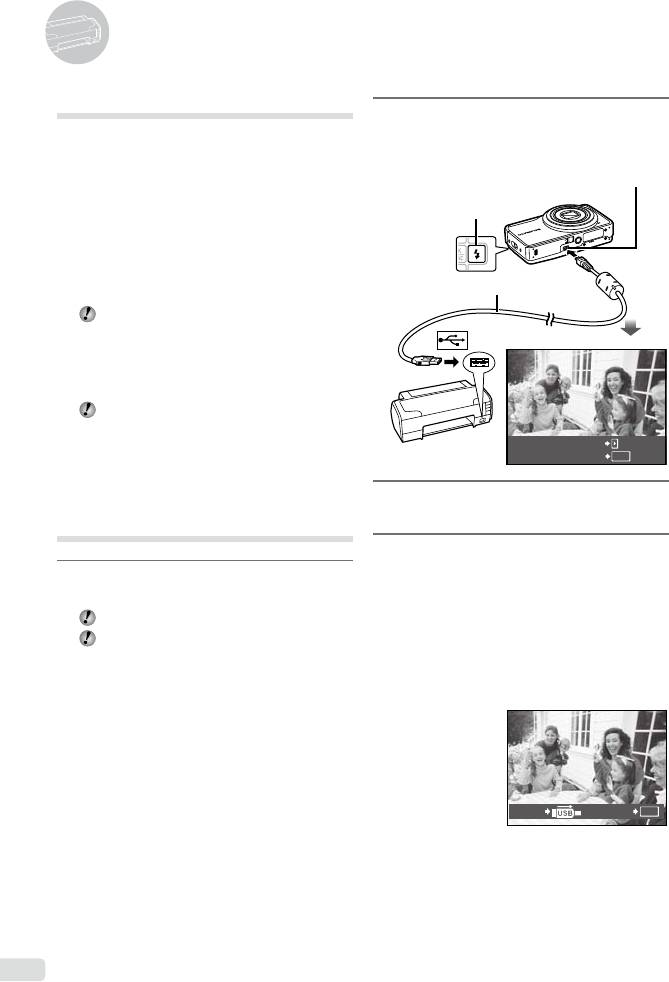
Печать
2
Включите принтер, а затем
соедините принтер и фотокамеру.
42 RU
УДОБ ПЕЧАТ СТАРТ
PC / НАСТР ПЕЧАТИ
OK
Универсальныйразъем
КнопкаD
КабельUSB(прилагается)
3
Нажмите кнопку D для начала
печати.
4
Чтобы напечатать другое
изображение, используйте CD для
выбора изображения и нажмите
кнопку E.
Для окончания печати
Послеотображениянаэкраневыбранного
изображенияотсоединитекабельUSBот
фотокамерыипринтера.
ПЕЧАТЬВЫХОД
OK
*1
Прямая печать (PictBridge
)
Спомощьюподсоединенияфотокамерык
PictBridge-совместимомупринтеруВыможете
непосредственнопечататьизображениябез
использованиякомпьютера.
Чтобыузнать,поддерживаетлиВашпринтер
стандартPictBridge,обратитеськруководству
поэксплуатациипринтера.
*1
PictBridge–этостандарт,предназначенныйдля
соединенияцифровыхфотокамерипринтеров
различныхпроизводителейдляпрямойпечати
фотоснимков.
Режимыпечати,размерыбумагиидругие
параметры,которыеможноустанавливать
сфотокамерой,различаютсявзависимости
отиспользуемогопринтера.Заболее
подробнойинформациейобращайтеськ
руководствупоэксплуатациипринтера.
Относительноподробностейодоступных
типахбумаги,загрузкебумагииустановке
картриджейсчерниламиобращайтеськ
руководствупоэксплуатациипринтера.
Печать изображений при
стандартных настройках
принтера [УДОБ ПЕЧАТ]
1
Отобразите на мониторе снимок,
который нужно напечатать.
“Просмотризображений”(стр.15)
Печатьтакжеможноначать,когда
фотокамеравыключена.Послевыполнения
действийПункта2используйтеAB для
выборапункта[УДОБПЕЧАТ],нажмите
кнопкуE.ИспользуйтеCDдлявыбора
изображенияинажмитекнопкуE.
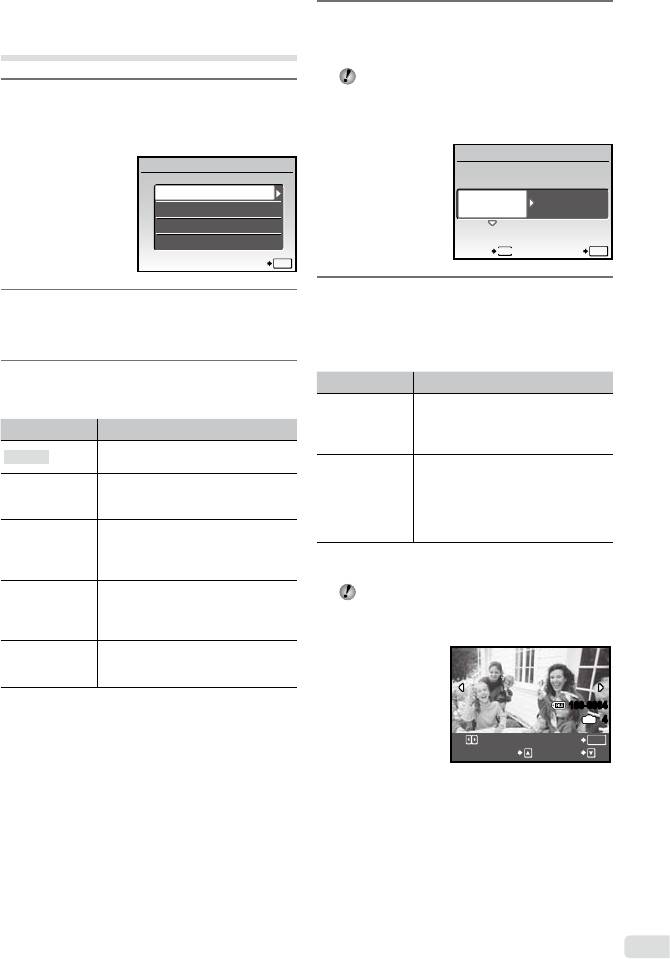
Изменение установок
принтера для печати
[НАСТР ПЕЧАТИ]
1
Выполните действия 1 и 2,
описанные в разделе [УДОБ ПЕЧАТ]
(стр. 42), и нажмите кнопку E.
43RU
USB
PC
УДОБ ПЕЧАТ
НАСТР ПЕЧАТИ
ВЫХОД
УСТАН
OK
4
Используйте AB для выбора
опции [РАЗМЕР] (Подменю 3) и
нажмите D.
Еслиэкран[ПЕЧ.БУМАГА]неотображается,
опции[РАЗМЕР],[БЕЗГРАНИЦ]и[ПИКСЕЛ/
ЛИСТ]печатаютсяпристандартных
установкахпринтера.
2
Используйте AB для выбора
положения [НАСТР ПЕЧАТИ] и
нажмите кнопку E.
3
Используйте AB для выбора
режима печати и нажмите кнопку E.
Подменю 2 Применение
Печатаетизображение,выбранное
ПЕЧАТЬ
впункте6.
Печатаетвсеизображения,
ПЕЧАТ.ВСЕ
хранящиесянавнутреннейпамяти
иликартепамяти.
Пе
чатьнесколькихкопий
изображениянаоднойстранице.
МУЛЬТИПЕЧ.
Можновыбратьнесколько
вариантовраскладки.
Выполняетиндекснуюпечать
всехизображений,сохраненных
ИНДЕКСВСЕ
навнутреннейпамятииликарте
памяти.
Печатаетизображенияна
ПОР
ЯДОК
*1
основанииданныхнастроекпечати
ПЕЧАТИ
накартепамяти.
*1
Опция[ПОРЯДОКПЕЧАТИ]доступнатолькотогда,
когдавыполненынастройкипечати.“Настройки
печати(DPOF)”(стр.45)
ПЕЧ.БУМАГА
РАЗМЕР БЕЗ ГРАНИЦ
СТАНДАРТСТАНДАРТ
НАЗАД
MENU
УСТАН
OK
5
Используйте AB для выбора
установок [БЕЗ ГРАНИЦ] или
[ПИКСЕЛ/ЛИСТ] и нажмите
кнопку E.
Подменю 4 Применение
Изображениепечатаетсяс
*1
окружающимиегополями([ОТКЛ]).
ОТКЛ/ВКЛ
Изображениепечатаетсятак,что
онозаполняетвесьлист([ВКЛ]).
(Количество
изображений
Ко
личествоизображенийналист
налист
([ПИКСЕЛ/ЛИСТ])можновыбирать,
различаетсяв
толькокогдавПункте3выбрана
зависимостиот
опция[МУЛЬТИПЕЧ.].
принтера.)
*1
Доступныеустановкидляопции[БЕЗГРАНИЦ]
различаютсявзависимостиотпринтера.
Есливпунктах4и5выбранаопция
[СТАНДАРТ],изображениепечатаетсясо
стандартныминастройкамипринтера.
100-0004
IN
4
ПЕЧАТЬ
OK
1 ОТПЕЧАТОК
ДАЛЕЕ
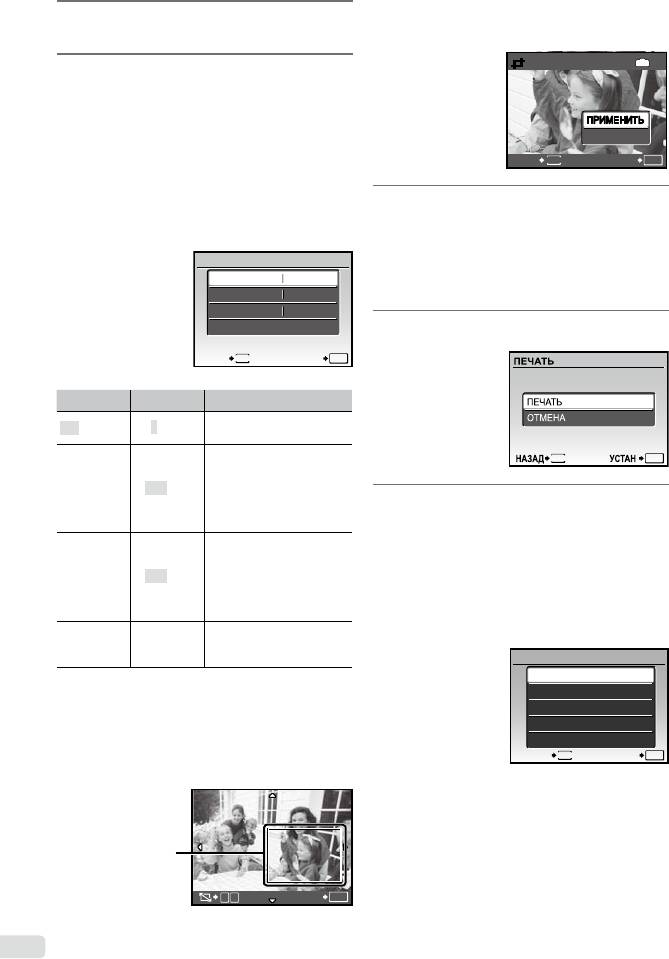
6
Используйте CD для выбора
изображения.
7
Чтобы сохранить данные для печати
изображения на экране в режиме
[1 ОТПЕЧАТОК] нажмите кнопку A.
Чтобы выполнить дополнительные
настройки параметров принтера для
этого изображения, нажмите кнопку B.
Дополнительные настройки принтера
1
Выполнитенастройкупараметровспомощью
кнопок
ABCD
инажмитекнопкуE.
44 RU
ИНФ.ПЕЧАТИ
<
x
1
ДАТА
БЕЗ
ФАЙЛ
БЕЗ
P
ВЫХОД
MENU
УСТАН
OK
Подменю 5 Подменю 6 Применение
Выбираетсяколичество
<×
От0до10
экземпляров.
Привыбореопции[С]
изображенияпечатаются
сдатой.
ДАТА
С/БЕЗ
Привыбореопции[БЕЗ]
изображенияпечатаются
бездаты.
Привыбореопции[С]на
изображениипечатается
имяфайла.
ФАЙЛА
С/БЕЗ
Привыбореопции[БЕЗ]
наизображениине
печатаетсяимяфайла.
(Перейдит
е
Выбирае
тсячасть
P
кэкрану
изображениядляпечати.
установки.)
Для кадрирования изображения (P)
1Изменитеразмеррамкидляобрезки
изображенияспомощьюкнопкизума,
переместитерамкуспомощьюкнопок
ABCD
,
азатемнажмитекнопкуE.
Обрезанный
кадр
W
T
УСТАН
OK
2ИспользуйтеAB длявыбораопции
[ПРИМЕНИТЬ]инажмитекнопкуE.
P
IN
ПРИМЕНИТЬ
ОТМЕНА
НАЗАД УСТАН
MENU
OK
8
В случае необходимости повторите
действия пунктов с 6 и 7 для
выбора изображения для печати,
выполните подробные установки и
выполните установку
[1 ОТПЕЧАТОК].
9
Нажмите кнопку E.
MENU
OK
10
Используйте AB для выбора
опции [ПЕЧАТЬ] и нажмите
кнопку E.
Начинаетсяпечать.
Еслидляпараметра[ОПЦИИ]выбранрежим
[ПЕЧАТ.ВСЕ],отображаетсяэкран[ИНФ.ПЕЧАТИ].
Послезавершенияпечатинаэкранепоявится
меню[ВЫБ.РЕЖ.ПЕЧ.].
ВЫБ.РЕЖ.ПЕЧ.
ПЕЧАТЬ
ПЕЧАТ. ВСЕ
МУЛЬТИПЕЧ.
ИНДЕКС ВСЕ
ПОРЯДОК ПЕЧАТИ
ВЫХОД
MENU
УСТАН
OK
●
●
●
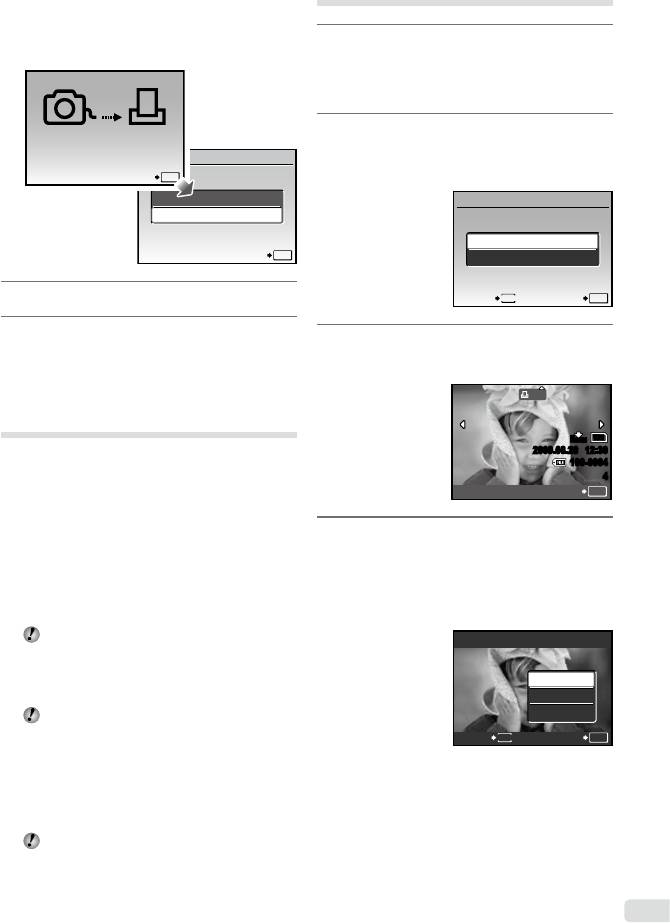
Для отмены печати
1Вовремяотображенияэкрана
[ПЕРЕДАЧА]нажмитекнопкуE.
2
Выберитеспомощьюкнопок
AB
пункт
[ОТМЕНА]инажмитекнопку
E
.
45RU
ПЕЧАТЬ
ПРОДОЛЖ.
ОТМЕНА
НАЗАД
MENU
УСТАН
OK
ПЕРЕДАЧА
ОТМЕНА
OK
Настройки печати одного
кадра [<]
1
Установите диск режимов в
положение q, а затем нажмите
кнопку для отображения
верхнего меню.
2
Используйте ABCD для выбора
опции [L НАСТР.ПЕЧАТИ], и
нажмите кнопку E.
11
Нажмите кнопку .
12
Когда на экране отображается
сообщение [ВЫН. КАБЕЛЬ USB],
отсоедините кабель USB от
фотокамеры и принтера.
*1
Настройки печати (DPOF
)
Принастройкахпечатиколичествоотпечатков
ивариантывпечатываниядатысохраняютсяна
изображениинакартепамяти.Этопозволяет
легковыполнятьпечатьнапринтереилив
фотолаборатории,поддерживающихстандарт
DPOF,спомощьютольконастроекпечатина
картепамятибезиспользованиякомпьютера
илифотокамеры.
*1
DPOFпредставляетсобойстандартдляхранения
автоматическойинформацииопечатисцифровых
фотокамер.
Настройкипечатиможноустанавливать
толькодляизображений,хранящихсяна
картепамяти.Передвыполнениемнастроек
печативставьтекартупамяти,накоторой
хранятсяизображения.
НастройкиDPOF,выполненныеспомощью
другогоDPOF-устройства,невозможно
изменитьспомощьюэтойфотокамеры.
Выполнитеизмененияспомощью
оригинальногоустройства.Выполнение
новыхнастроекDPOFспомощьюэтой
фотокамерыприведеткудалениюнастроек,
выполненныхнадругомустройстве.
НастройкипечатиDPOFможновыполнить
максимумдля999снимковнаоднойкарте
памяти.
ПОРЯДОК ПЕЧАТИ
<
U
ВЫХОД
MENU
УСТАН
OK
3
Используйте AB для выбора
опции [<] и нажмите кнопку E.
x
0
N
ORM
12
M
2009.08.26 12:30
100-0004
4
УСТАН
OK
4
Используйте CD для выбора
изображения, на которое будет
нанесена настройка печати.
Используйте AB для выбора
количества. Нажмите кнопку E.
X
НЕТ
ДАТА
ВРЕМЯ
НАЗАД
MENU
УСТАН
OK
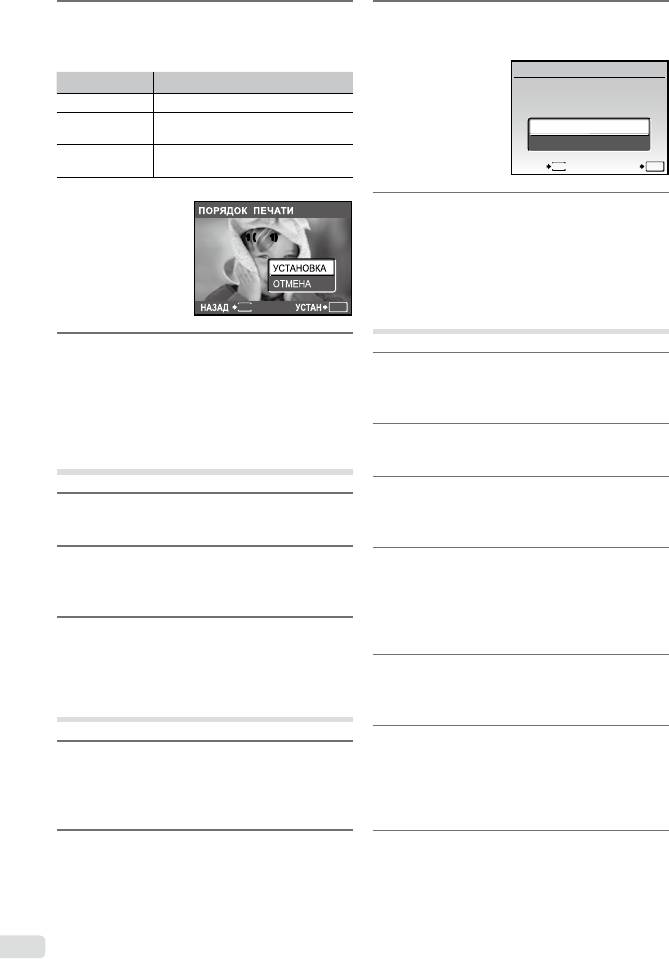
5
Используйте AB для выбора
опции экрана [X] (печать даты) и
нажмите кнопку E.
Подменю 2 Применение
НЕТ Печатаетсятолькоизображение.
Пе
чатаетсяизображениеcдатой
ДАТА
съемки.
Пе
чатаетсяизображениеc
ВРЕМЯ
временемсъемки.
46 RU
1
1
(
(
1
1
)
)
MENU
OK
3
Кнопками AB выберите опцию [<]
или [U], а затем нажмите кнопку E.
6
Используйте AB для выбора
положения [УСТАНОВКА] и нажмите
кнопку E.
Настройка печати по одному
экземпляру всех изображений
на карте памяти [U]
1
Выполните действия пунктов 1 и 2
для опции [<] (стр. 45).
2
Используйте AB для выбора
положения [U] и нажмите кнопку
E.
3
Выполните действия пунктов с 5 по
6 в разделе [<].
Удаление всех данных
настройки печати
1
Установите диск режимов в
положение q, а затем нажмите
кнопку для отображения
верхнего меню.
2
Используйте ABCD для выбора
опции [L НАСТР.ПЕЧАТИ] и
нажмите кнопку E.
УСТАНОВКИ ДЛЯ ПЕЧАТИ
РЕЖИМ ПЕЧАТИ ЗАДАН
СБРОС
СОХРАНИТЬ
MENU
УСТАННАЗАД
OK
4
Используйте AB для выбора
положения [СБРОС] и нажмите
кнопку E.
Удаление данных настройки
печати для выбранных
изображений
1
Выполните действия пунктов 1 и
2 раздела “Удаление всех данных
настройки печати” (стр. 46).
2
Используйте AB для выбора
положения [<] и нажмите кнопку E.
3
Используйте AB для выбора
положения [СОХРАНИТЬ] и нажмите
кнопку E.
4
Используйте CD для выбора
изображения с настройкой печати,
которую Вы хотите отменить.
Используйте AB для установки
количества отпечатков на “0”.
5
В случае необходимости повторите
пункт 4, а затем после завершения
действий нажмите кнопку E.
6
Используйте AB для выбора
опции экрана [X] (печать даты) и
нажмите кнопку E.
●
Настройкиприменяютсякоставшимся
изображениямсданныминастройкипечати.
7
Используйте AB для выбора
опции [УСТАНОВКА] и нажмите
кнопку E.
Оглавление
- Названия частей
- Подготовка фотокамеры
- Съемка, воспроизведение и удаление
- Использование режимов съемки
- Использование функций съемки
- Использование функций воспроизведения
- Меню для функций съемки
- Меню для функций воспроизведения, редактирования и печати
- Меню для других настроек фотокамеры
- Печать
- Использование OLYMPUS Master 2
- Советы по использованию
- Приложение
- Индекс






